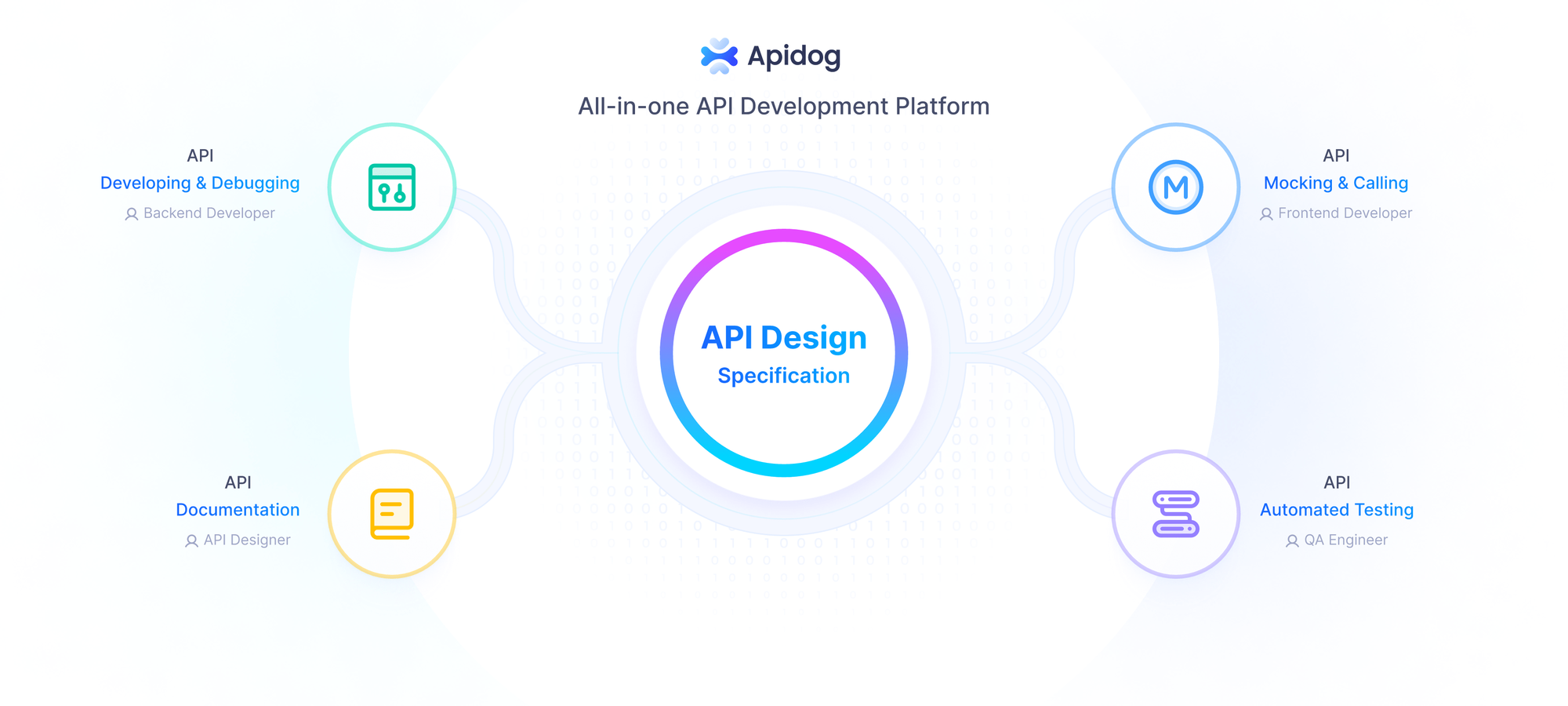ツールは、開発者が統合開発環境(IDE)とどのように関わるかを変革しました。そのような進展の一つがモデルコンテキストプロトコル (MCP)であり、大規模言語モデル (LLM) と、IntelliJ、PyCharm、WebStorm などの人気のある IDE を含む外部データソースとのギャップを埋めるために設計されたプロトコルです。JetBrains IDE に MCP を統合することで、開発者は AI 機能を活用してワークフローを強化し、リアルタイムデータにアクセスし、開発環境内で直接タスクを自動化できます。
このガイドでは、IntelliJ IDE 用の MCP を探求し、JetBrains Marketplace で入手可能な公式プラグインと、GitHub リポジトリに焦点を当てます。セットアップから高度な使用法まで、すべてをカバーし、この強力な統合を完全に活用できるようにします。
MCP とは何ですか?
モデルコンテキストプロトコル (MCP)は、AI システム(例:Claude)がさまざまな外部データソースと安全に接続できるようにするために、Anthropic によって開発されたオープンソースプロトコルです。これらのデータソースには、ファイル、文書、データベース、さらには IntelliJ のような IDE が含まれることがあります。MCP はクライアント-サーバーアーキテクチャで動作し、MCP サーバーがデータ、ツール、およびプロンプトを AI クライアントに公開し、リアルタイム情報にアクセスし、安全なフレームワーク内でアクションを実行できるようにします。
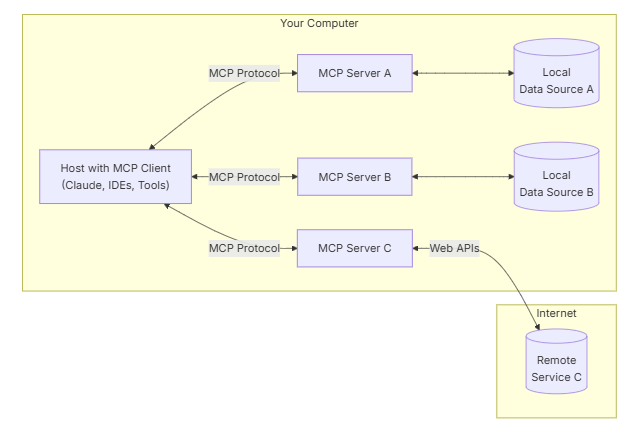
なぜこれが重要なのでしょうか?開発において、MCP は AI アシスタントが直接コードベース、プロジェクトファイル、およびバージョン管理システムと対話できるようにします。その結果、開発者は AI ドリブンのコード提案、自動テスト、リアルタイムデバッグ支援の恩恵を受けることができます。さらに、MCP の設計はセキュリティを優先しており、AI システムがサーバー設定によって明示的に許可されたデータにのみアクセスし、コマンドを実行することを保証します。
IntelliJ IDE 用の MCP
MCP サーバープラグインは、IntelliJ ベースの IDE における AI とワークフローの統合方法を革命的に変えます。このプラグインは、MCP サーバーを IDE に直接埋め込み、LLM と開発環境との間でシームレスに通信できるようにします。IntelliJ IDEA、PyCharm、または WebStorm を使用する場合でも、プラグインは AI システムがプロジェクトのコンテキスト、ファイル、およびツールにアクセスするための標準化された方法を提供します。
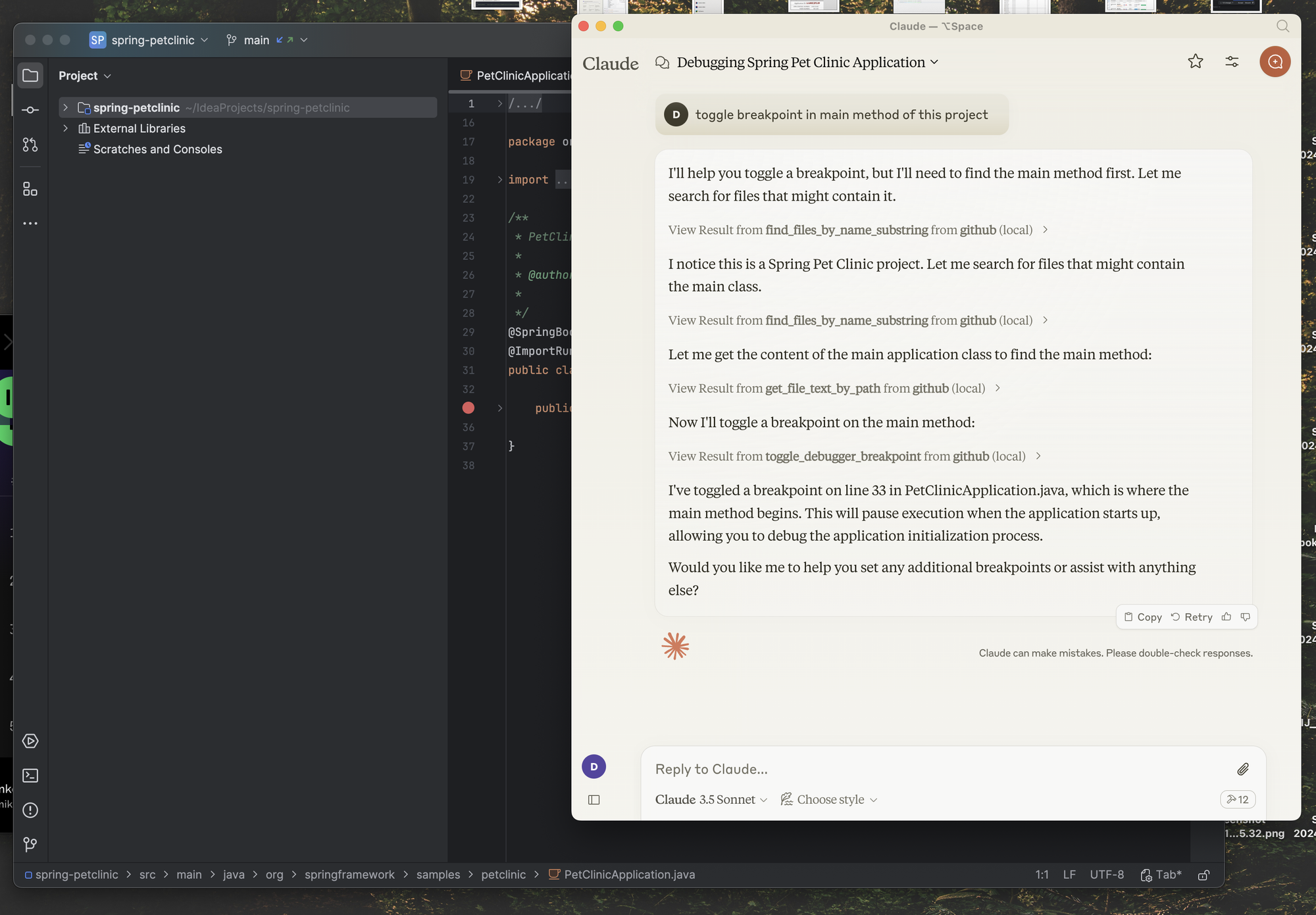
ここにいくつかの際立った特徴があります:
- 安全なデータアクセス:MCP は、AI の相互作用を認可されたデータとアクションに制限し、安全な環境を維持します。
- ツール統合:このプラグインは、AI クライアントが使用できるツールを公開します。例えば、ファイルを読み取ったり、コマンドを実行したり、プロジェクトメタデータを照会したりします。
- 拡張性:開発者はカスタムツールや拡張機能を作成し、MCP を独自のニーズに合わせて調整できます。
IDE で MCP を導入することで、AI ドリブンの自動化、より賢いコード提案、効率的なデバッグを実現し、馴染みのある JetBrains 環境内で全て行えます。
IntelliJ IDE での MCP セットアップ
IntelliJ IDE での MCP の始め方は簡単です。プラグインのセットアップとサーバーの構成を行うために、以下の手順に従ってください:
1. MCP サーバープラグインのインストール
- JetBrains IDE(例:IntelliJ IDEA)を開く。
- 設定 > プラグインに移動します。
- マーケットプレイスで「MCP サーバー」を検索します。
- インストールをクリックし、IDE を再起動します。
または、JetBrains Marketplace からプラグインをダウンロードしてください。
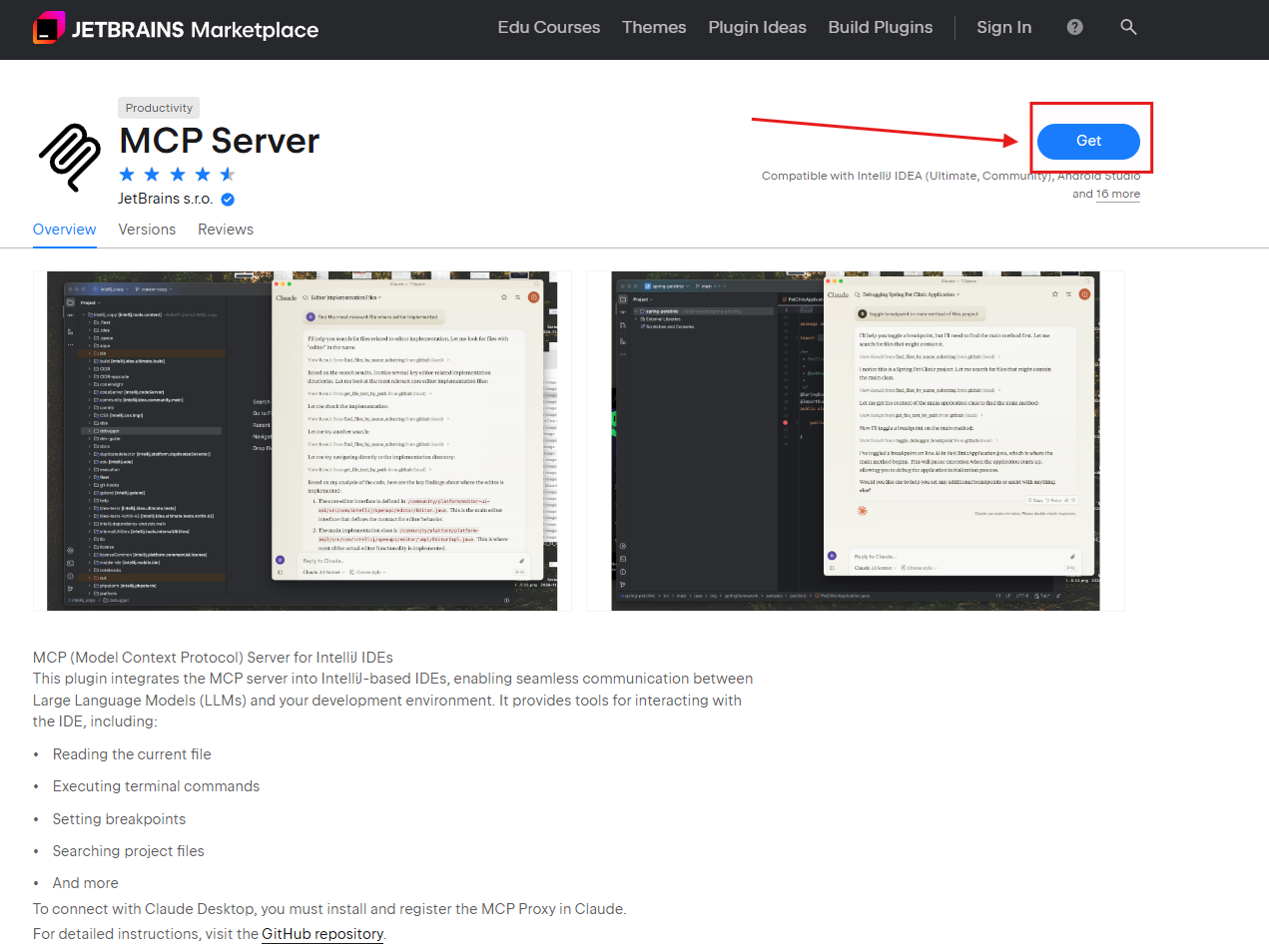
2. MCP サーバーの構成
インストール後、AI クライアント(例:Claude Desktop)と通信するように MCP サーバーを構成します。サーバーは、AI から IDE へのリクエストを中継するブリッジの役割を果たします。
- IDE 内のMCP サーバー設定にアクセスします。
- サーバーがデフォルトポート(例:6365)で実行されていることを確認します。必要に応じて調整します。
- 複数の IDE がある場合、
IDE_PORT環境変数を設定して、IDE の組み込みウェブサーバーポートを指定します。
3. MCP サーバーへの接続
AI クライアントを MCP サーバーにリンクするには、クライアントの構成を調整します。たとえば、Claude Desktop では、claude_desktop_config.json を更新します:
{
"mcpServers": {
"jetbrains": {
"command": "npx",
"args": ["-y", "@jetbrains/mcp-proxy"]
}
}
}
このセットアップは、AI クライアントにプロキシ経由で IDE の MCP サーバーに接続するよう指示します。
IntelliJ IDE での MCP の使用
MCP サーバーが実行されている状態で、開発ワークフローをさまざまな方法で強化できます。
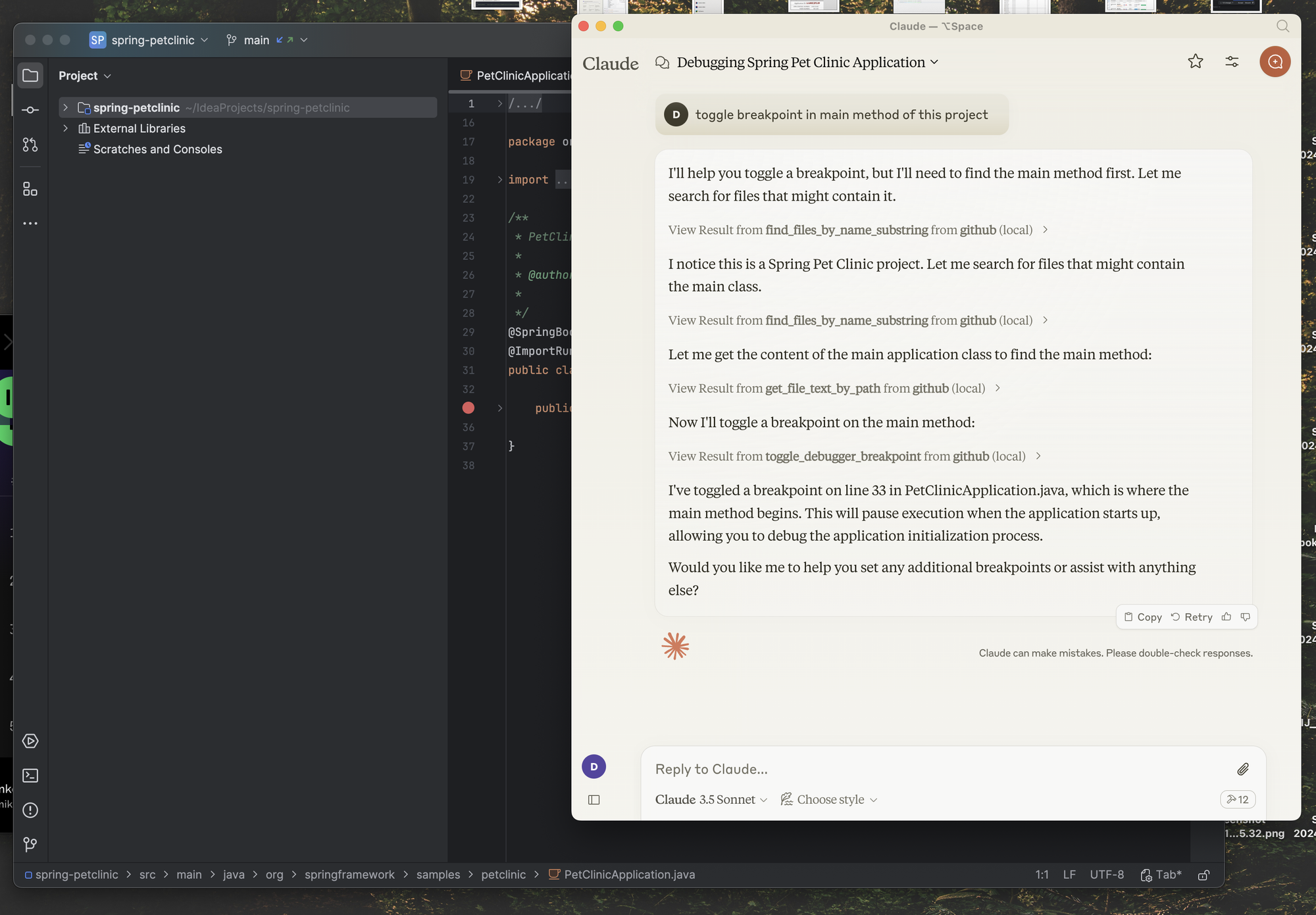
MCP が日常業務にどのように統合されるかを見てみましょう:
1. AI 駆動のコード提案
MCP は AI クライアントがプロジェクトの完全なコンテキスト(開いているファイル、依存関係、バージョン管理履歴)にアクセスできるようにします。その結果、AI は現在の作業に特化した非常に関連性の高いコード提案を提供します。
2. 自動テストとデバッグ
MCP を使用して、AI クライアントを介して直接テストを実行したり、コードをデバッグしたりできます。たとえば、AI にテストスイートを実行し、出力を分析するように依頼できます。これにより、時間と労力を節約できます。
3. リアルタイムデータアクセス
MCP は AI システムがプロジェクトのリアルタイムデータ(コードの状態やビルド出力など)を照会できるようにします。この機能は、レポートを生成したり、問題を早期に発見したりするのに非常に役立ちます。
このシナリオを考えてみてください:機能を開発していて、ユニットテストが通過することを確認する必要があります。それらを手動で実行する代わりに、MCP を介して AI にテストを実行し、結果を要約するように指示します—すべて IDE 内で行えます。
カスタムツールと拡張機能
MCP の拡張性は、他のプロトコルとは異なる点です。開発者は、AI クライアントに追加機能を公開するカスタムツールを作成できます。これには、単純なユーティリティから複雑なAPI統合まで含まれます。
カスタムツールの実装
このプラグインは、カスタム MCP ツールを登録するための拡張ポイントシステムを提供します。以下は、その実装手順です:
- ツールの定義:
McpToolインターフェースを実装するクラスを作成します。 - ツールの登録:
<mcpTool>拡張ポイントを使用して、プラグインの構成に追加します。
例:
<idea-plugin>
<depends>com.intellij.mcpServer</depends>
<extensions defaultExtensionNs="com.intellij.mcpServer">
<mcpTool implementation="com.example.MyCustomTool"/>
</extensions>
</idea-plugin>
- ツールガイドライン:記述的な名前と明確な JSON 引数構造を使用して、シームレスな統合を実現します。
カスタムツールを使用することで、MCP を自分のワークフローに合わせて形作ることができ、ツールキットに多様性をもたらします。
トラブルシューティングと一般的な問題
MCP のセットアップは通常スムーズですが、問題に直面することもあります。一般的な問題とその解決策は次のとおりです:
1. 接続の問題
- 問題:MCP サーバーへのリクエストが失敗したり、404 エラーが返されたりします。
- 解決策:IDE のウェブサーバーが外部接続を受け入れるように設定されていることを確認します。設定 > ビルド、実行、デプロイメント > デバッガに移動し、「外部接続を受け入れることができる」を有効にします。
2. Node.js の互換性
- 問題:古い Node.js バージョンで MCP プロキシが失敗します。
- 解決策:Node.js 18 以上にアップグレードします。nvm を使用して、npx へのシンボリックリンクを作成します:
which npx &>/dev/null && sudo ln -sf "$(which npx)" /usr/local/bin/npx
3. 複数の IDE
- 問題:複数の IDE が実行されているとき、AI クライアントが間違った IDE に接続します。
- 解決策:
IDE_PORT環境変数を設定して、正しい IDE をターゲットにします。
これらの解決策により、IntelliJ IDE での安定した MCP 経験が確保されます。
結論
IntelliJ IDE 用の MCPは、開発プロセスに AI を直接統合することで、開発者の力を引き出します。モデルコンテキストプロトコルを通じて、リアルタイムデータにアクセスし、タスクを自動化し、カスタムツールを構築することができます—すべて安全なフレームワーク内で行えます。コード提案を通じて生産性を向上させたり、テストを合理化したりすることを目指している場合、MCP はその答えです。
さあ、始めましょうか?MCP サーバープラグインをインストールして、その可能性を探求してください。また、Apidogと組み合わせてシームレスなAPIテストとドキュメンテーションを行い、今日無料でダウンロードしてください。